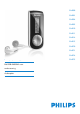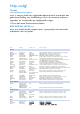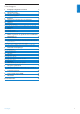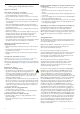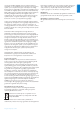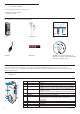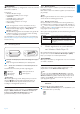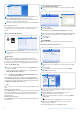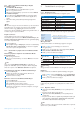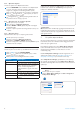Operation Manual
5Beginnen
NEDERLANDS
3.2 Installeren
BELANGRIJK
Niet vergeten de software op de bijgeleverde cd voor het overzetten
van muziek te installeren.
Systeemeisen:
• Windows XP (SP2 of hoger)
• Pentium Class 300MHz processor of hoger
• 128MB RAM
• 500MB MB ruimte op harde schijf
• Internetaansluiting (aanbevolen)
• Microsoft Internet Explorer 6.0 of hoger
• USB-aansluiting
1 Plaast de meegeleverde cd in het cd-romstation van uw pc.
2 Volg de aanwijzingen op het scherm om de Windows Media
Player (inclusief benodigde plug-ins) en Philips Device
Manager te installeren.
3 Als het installatie-programma niet automatisch start, gebruik dan
de Windows Verkenner om het bestand te vinden dat eindigt
met .exe. en drubbelklik op het bestand.
Uw cd kwijt? Geen nood, u kunt de inhoud van de cd downloaden
van www.philips.com/support of www.philips.com/usasupport (voor
inwoners van V.S.).
3.3 Aansluiten
3.3.1 De batterij plaatsen
1 Verwijder de batterijklep door deze in de richting van de pijl te
schuiven.
2 Plaats de meegeleverde AAA-batterij in de batterijhouder.
3.3.2 Controleer de indicator van het batterijniveau van
de speler
Het laadniveau van de batterij wordt als volgt aangegeven:
Batterij vol Batterij tweederde vol
Batterij halfvol Batterij bijna le
Batterij leeg
Opmerking
Als de batterij bijna leeg is, wordt dit knipperend op het scherm
aangegeven . Het apparaat schakelt zichzelf dan binnen 60
seconden uit. Voordat het apparaat uitschakelt, slaat het alle
instellingen en niet-afgewerkte opnamen op.
3.4 Overzetten
U kunt muziek op uw speler overzetten met de Windows Media
Player of Window Verkenner. Zie Muziek overzetten en
beheren met de Windows Media Player 10 in deze
gebruikershandleiding voor nadere bijzonderheden.
3.5 Geniet
3.5.1 Aan/uit-schakelen
Druk om het toestel in te schakelen op 2; totdat het Philips logo op
het display verschijnt.
Druk om het toestel uit te schakelen nogmaals op 2; totdat het dis-
play verdwijnt.
TIP
Uw speler gaat automatisch uit als er 3 minuten geen handelingen
verricht worden of muziek afgespeeld wordt.
3.5.2 Gebruik van het menu
Uw speler beschikt over een intuïtief menu dat het gebruik van de
verschillende functies en instellingen eenvoudig maakt. Gebruik
J(
en
)K
om door de menu's te bladeren. Druk op 2; om uw keuze te
bevestigen. U kunt op MENU drukken om het menu te openen, en
terug te gaan naar het vorige niveau.
Als de speler wordt ingeschakeld, wordt het Hoofdmenu getoond. U
ziet het volgende:
Muziek Voor weergeven van uw digitale muziek
Opnames Voor weergeven van uw opnames
Instellingen Weergavemodus, equalizer, backlight of
taalinstelling veranderen, informatie speler
oproepen
4 Muziek organiseren en synchroniseren
met Windows Media Player 10
Dit hoofdstuk beschrijft de stappen die u moet volgen om muziek op
uw speler over te zetten Zie Windows Media Player (WMP)
Help op uw computer voor nadere bijzonderheden.
BELANGRIJK
Niet vergeten de software op de bijgeleverde cd voor het overzetten
van muziek te installeren.
4.1 Muziek overzetten
U kunt songs toevoegen, songs in playlists onderbrengen, en uw
playlist beheren met de Windows Media Player 10.
TIP
We raden u aan altijd de Windows Media Player te gebruiken
voor het overzetten van muziek naar uw speler. Als u echter liever
Windows Verkenner gebruikt, maak dan altijd een kopie van uw
muziek in de map Media , anders worden de songs niet op uw
speler afgespeeld of getoond.
4.1.1 Nummers toevoegen aan de Windows Media Player-
bibliotheek
Nummers die al op uw computer staan
1 Start de Windows Media Player door te dubbelklikken op het
onderstaande ikoon op uw desktop.